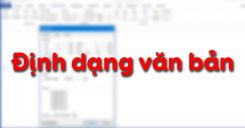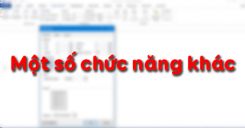Nội dung của bài thực hành số 8 về Sử dụng một số công cụ trợ giúp soạn thảo dưới đây, các em sẽ được luyện tập các kỹ năng định dạng kiểu danh sách liệt kê dạng kí hiệu và dạng đánh số và sử dụng một số công cụ trợ giúp soạn thảo của Word để nâng cao hiệu quả khi soạn thảo văn bản,... Mời các em cùng theo dõi nội dung chi tiết của bài thực hành.
Tóm tắt lý thuyết
1.1. Mục đích, yêu cầu
- Định dạng kiểu danh sách liệt kê dạng kí hiệu và dạng đánh số.
- Sử dụng một số công cụ trợ giúp soạn thảo của Word để nâng cao hiệu quả khi soạn thảo văn bản.
1.2. Nội dung
Bài 1. Hãy gõ và trình bày theo mẫu sau:
Học sinh: Hoàng Kim Liên, lớp 10A1, trường THPT Hoàng Diệu
- Xếp loại hạnh kiểm:...Tốt....
- Xếp loại học lực:...Giỏi.....
- Số ngày nghỉ có phép:..2.. Không phép:....0...
- Được khen thưởng: Học sinh giỏi học kì I
Gợi ý làm bài:
Các em sử dụng định dạng kiểu danh sách liệt kê dạng kí hiệu (dấu chấm tròn).
Để định dạng kiểu danh sách ta sử dụng một trong hai cách sau:
- Cách 1. Dùng lệnh Format \(\rightarrow\) Bullets and Numbering (Kí hiệu và Đánh số) để mở hộp thoại Bullets and Numbering.
- Cách 2. Sử dụng các nút lệnh Bullets
 hoặc Numbering
hoặc Numbering  trên thanh công cụ định dạng.
trên thanh công cụ định dạng.
Bài 2. Trong Đơn xin nhập học ở các bài thực hành trước, hãy yêu cầu Word thay các tên riêng bằng các tên riêng khác do em tự nghĩ ra.
Gợi ý làm bài:
Thực hiện theo các bước như sau:
- Bước 1. Chọn Edit \(\rightarrow\) Replace hoặc nhấn tổ hợp phím Ctrl+H. Hộp thoại Find and Replace sẽ xuất hiện;
- Bước 2. Gõ cụm từ cần tìm kiếm vào ô Find What và gõ cụm từ thay thế vào ô Replace with (Thay thế bằng);
- Bước 3. Nháy chuột vào nút Find next để đến cụm từ cần tìm tiếp theo (nếu có);
- Bước 4. Nháy chuột vào nút Replace nếu muốn thay thế từng cụm từ tìm thấy (và nháy vào nút Replace All nếu muốn thay thế tự động tất cả các cụm từ tìm thấy) bằng cụm từ thay thế;
- Bước 5. Nháy chuột vào nút Cancel để đóng hộp thoại, kết thúc việc tìm và thay thế.
Bài 3. Giả sử có một văn bản (tương đối dài) do một người không có kinh nghiệm soạn ra, trong đó có nhiều lỗi như:
- Luôn có một dấu cách trước dấu chấm.
- Sau dấu phẩy bao giờ cũng viết liền.
Hãy dùng chức năng Tìm kiếm và Thay thế để sửa tự động các lỗi trên.
Gợi ý làm bài:
Các bước thực hiện lỗi luôn có một dấu cách trước dấu chấm:
- Bước 1. Nhấp chọn menu File, chọn Replace; hộp thoại Find and Replace xuất hiện;
- Bước 2. Trong hộp thoại Find anh Replace, tại mục Find what gõ \(\sqcup .\) và tại mục Replace with gõ . (nhập dấu chấm).
- Bước 3. Nhấp chọn Replace All để thay thế toàn bộ lỗi có trong văn bản.
Các bước thực hiện lỗi sau dấu phẩy bao giờ cũng viết liền:
- Bước 1. Nhấp chọn menu File, chọn Replace; hộp thoại Find and Replace xuất hiện;
- Bước 2. Trong hộp thoại Find and Replace, tại mục Find what gõ , và tại mục Replace with gõ \(,\sqcup\) (nghĩa là dấu phẩy rồi đến dấu cách);
- Bước 3. Nhấp chọn Replace All để thay thế toàn bộ lỗi có trong văn bản.
Bài 4. Hãy sử dụng chức năng gõ tắt để tạo các từ gõ tắt sau:
|
vt |
vũ trụ |
|
ht |
hành tinh |
|
td |
Trái Đất |
Gợi ý làm bài:
Để sử dụng chức năng gõ tắt, ta cần tạo các từ gõ tắt: vt - vũ trụ, ht - hành tinh, tđ - Trái Đất, theo trình tự sau:
- Bước 1. Thực hiện lệnh Tools, chọn AutoCorrect...; hộp thoại AutoCorrect xuất hiện;
- Bước 2. Chọn ô Replace text as you type (thay thế trong khi gõ);
- Bước 3. Gõ các từ viết tắt: vt, ht, td vào cột và các cụm từ đầy đủ tương ứng: vũ trụ, hành tinh, Trái Đất vào ô With.
- Bước 4. Nhấp chuột vào nút Add sau mỗi lần nhập từ viết tắt, cụm từ đầy đủ để thêm vào danh sách tự động sửa.
Bài 5. Hãy sử dụng các từ gõ tắt trên để gõ nhanh đoạn văn dưới đây và trình bày theo ý của em.
Có hay không sự sống trên các hành tinh khác?
Ý tưởng về việc tìm kiếm sự sống trên các hành tinh khác đã có từ rất lâu. Ngày nay, các nhà khoa học trên thế giới đều đặn gửi những thông báo vô tuyến lên vũ trụ. Họ muốn cho vũ trụ biết rằng có sự sống trên Trái Đất. Có ai nhận được những thông tin đó không? Thực sự chúng ta cũng không biết điều này. Cùng lúc đó, các nhà khoa học cũng “nghe” những tín hiệu vô tuyến đi tới Trái Đất và hi vọng tìm được dấu hiệu của nền văn minh trên các hành tinh khác.
Các nhà khoa học cũng hi vọng có thể biết được điều gì đó từ các con tàu vũ trụ. Vào thời điểm này, các con tàu vũ trụ đang chu du trong không gian và gửi các ảnh chúng chụp được về Trái Đất. Có thể chúng ta sẽ tìm hiểu được nhiều điều từ các ảnh này.
2. Luyện tập Bài thực hành 8 Tin học 10
Sau khi học xong Bài tập và thực hành 8: Sử dụng một số công cụ trợ giúp soạn thảo, các em cần nắm vững các thao tác:
- Định dạng kiểu danh sách liệt kê dạng kí hiệu và dạng đánh số;
- Tìm kiếm và thay thế;
- Gõ tắt.
2.1. Trắc nghiệm
Các em có thể hệ thống lại nội dung kiến thức đã học được thông qua bài kiểm tra Trắc nghiệm Tin học 10 Bài tập và thực hành 8 cực hay có đáp án và lời giải chi tiết.
-
- A. Tools \(\rightarrow\) Options… \(\rightarrow\) AutoCorrect...
- B. Tools \(\rightarrow\) AutoCorrect Options…
- C. Format \(\rightarrow\) AutoCorrect Options…
- D. Tools \(\rightarrow\) AutoCorrect... \(\rightarrow\) Options…
-
- A. Đặt con trỏ văn bản vào vị trí đầu, giữ phím Ctrl và dùng các phím mũi tên để chọn
- B. Đặt con trỏ văn bản vào trong đoạn văn bản
- C. Dùng chuột bôi đen các kí tự cần định dạng trong đoạn văn bản
- D. Dùng chuột bôi đen toàn bộ đoạn văn bản
Câu 3-5: Mời các em đăng nhập xem tiếp nội dung và thi thử Online để củng cố kiến thức về bài học này nhé!
3. Hỏi đáp Bài thực hành 8 Tin học 10
Trong quá trình học tập nếu có thắc mắc hay cần trợ giúp gì thì các em hãy comment ở mục Hỏi đáp, Cộng đồng Tin học HOC247 sẽ hỗ trợ cho các em một cách nhanh chóng!
Chúc các em học tập tốt và luôn đạt thành tích cao trong học tập!
-- Mod Tin Học 10 HỌC247